Manual de utilizare Keynote pentru iPhone
- Bun venit
- Noutăți
-
- Primii pași cu aplicația Keynote
- Introducere în imagini, diagrame și alte obiecte
- Crearea unei prezentări
- Alegerea modului de a naviga în prezentare
- Deschiderea unei prezentări
- Salvarea și denumirea unei prezentări
- Găsirea unei prezentări
- Tipărirea unei prezentări
- Copierea textului și a obiectelor între aplicații
- Gesturi de bază pentru ecranul tactil
- Crearea unei prezentări utilizând VoiceOver
-
- Adăugarea sau ștergerea diapozitivelor
- Adăugarea și vizualizarea notelor de prezentator
- Modificarea dimensiunii diapozitivului
- Schimbarea fundalului unui diapozitiv
- Adăugarea unei borduri în jurul unui diapozitiv
- Afișarea sau ascunderea substituenților de text
- Afișarea sau ascunderea numerotării diapozitivelor
- Aplicarea unui aranjament de diapozitiv
- Adăugarea și editarea aranjamentelor de diapozitive
- Modificarea unei teme
-
- Schimbarea transparenței unui obiect
- Umplerea formelor și a casetelor de text cu o culoare sau imagine
- Adăugarea unei borduri la un obiect
- Adăugarea unei legende sau a unui titlu
- Adăugarea unei reflexii sau umbre
- Utilizarea stilurilor de obiect
- Redimensionarea, rotirea și întoarcerea obiectelor
- Adăugarea obiectelor cu link pentru a face prezentarea interactivă
-
- Trimiterea unei prezentări
- Introducere în colaborare
- Invitarea altor persoane să colaboreze
- Colaborarea la o prezentare partajată
- Aflarea celor mai recente activități dintr‑o prezentare partajată
- Schimbarea configurărilor unei prezentări partajate
- Oprirea partajării unei prezentări
- Dosarele partajate și colaborarea
- Utilizarea serviciului Box pentru colaborare
- Crearea unui GIF animat
- Postarea unei prezentări într-un blog
- Copyright
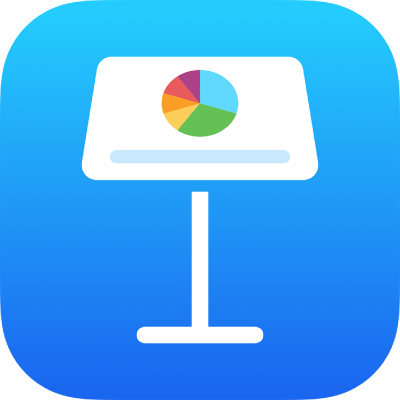
Schimbarea scrierii cu majuscule a textului în Keynote pe iPhone
Puteți transforma rapid un text selectat în majuscule sau minuscule, sau puteți formata textul ca titlu, cu prima literă a fiecărui cuvânt scrisă cu majusculă.
Modificarea scrierii cu majuscule
Accesați aplicația Keynote
 pe iPhone.
pe iPhone.Deschideți o prezentare, selectați textul pe care doriți să îl modificați, apoi apăsați pe
 .
.Apăsați
 din secțiunea Font a comenzilor.
din secțiunea Font a comenzilor.Dacă nu vedeți comenzile pentru text, apăsați Text sau Celulă.
Apăsați o opțiune pentru scrierea cu majuscule.
Niciunul: Textul este lăsat așa cum l-ați introdus, fără modificări.
Totul cu majuscule: Întregul text este scris cu majuscule la aceeași înălțime.
Minuscule: Întregul text este scris cu majuscule cu litere mai mari pentru literele majuscule.
Majuscule/minuscule titlu: Prima literă a fiecărui cuvânt (exceptând prepozițiile, articolele și conjuncțiile) devine majusculă—de exemplu, Seven Wonders of the World.
Caracter de început: Prima literă a fiecărui cuvânt devine majusculă—de exemplu, Seven Wonders Of The World.